电脑WiFi图标不见了怎么找?快速恢复方法
时间:2025-07-31 10:57:33 467浏览 收藏
IT行业相对于一般传统行业,发展更新速度更快,一旦停止了学习,很快就会被行业所淘汰。所以我们需要踏踏实实的不断学习,精进自己的技术,尤其是初学者。今天golang学习网给大家整理了《电脑WiFi图标消失怎么找?轻松恢复方法分享》,聊聊,我们一起来看看吧!
很多用户在使用 Windows 操作系统时,可能会碰到一个常见问题:任务栏中的 WiFi 图标无故消失,导致无法查看或连接无线网络。不过,这个问题通常可以通过多种方法解决。本文将为你整理一套实用的排查与修复方案,助你快速找回 WiFi 图标并恢复正常上网。

一、确认任务栏图标显示设置
WiFi 图标不见,有可能是系统设置中被隐藏了。我们可以通过以下步骤检查并恢复显示:
在任务栏的空白区域点击鼠标右键,选择“任务栏设置”。
进入设置界面后,找到“通知区域”选项,点击“选择哪些图标显示在任务栏上”。
查看“网络”图标是否处于开启状态。若被关闭,请手动将其开启。
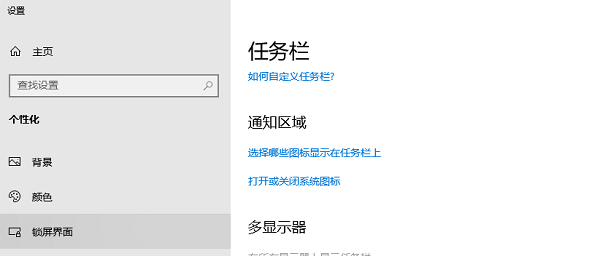
二、启用或重新启用无线网卡适配器
如果无线网络适配器被意外禁用,也会造成 WiFi 图标不显示。此时可以尝试重新启用:
右键点击“此电脑”或“我的电脑”,选择“管理”。
打开“计算机管理”后,从左侧菜单进入“设备管理器”。
展开“网络适配器”类别,找到你的无线网卡(通常名称包含 Wireless 或 WLAN)。
右键点击该设备,先选择“禁用设备”,等待几秒后再右键选择“启用设备”。
观察任务栏是否重新出现 WiFi 图标。
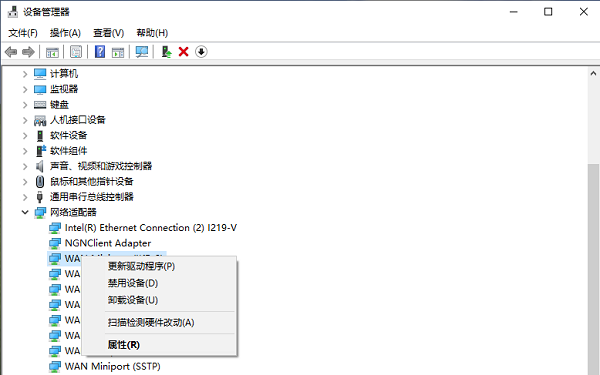
三、更新或重装无线网卡驱动
驱动程序损坏或版本过旧,是导致 WiFi 图标丢失的常见原因之一。通过更新或重装驱动,往往能解决问题:
打开“设备管理器”,定位到“网络适配器”。
右键点击你的无线网卡,选择“更新驱动程序”。
选择“自动搜索更新的驱动程序软件”,让系统在线查找最新驱动。
若未找到更新,可尝试右键选择“卸载设备”,然后重启电脑,Windows 会自动重新安装默认驱动。
对于希望简化操作的用户,推荐使用驱动人生等专业驱动管理工具,实现一键智能检测与驱动更新,高效解决驱动相关问题,避免手动操作的繁琐。
- 启动驱动人生,点击“立即扫描”,系统将自动检测所有硬件的驱动状态。
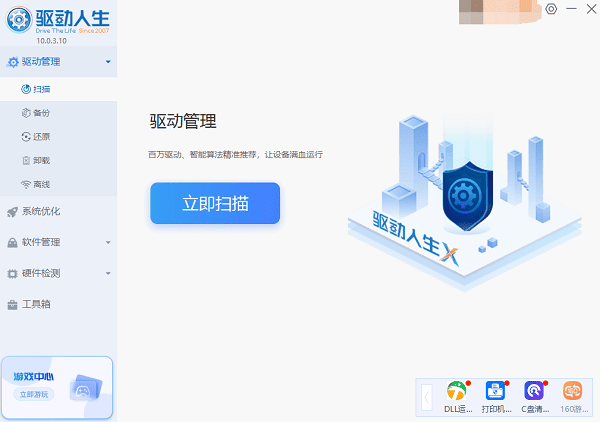
- 查看扫描结果中需要升级的驱动,点击“升级驱动”即可完成自动安装。
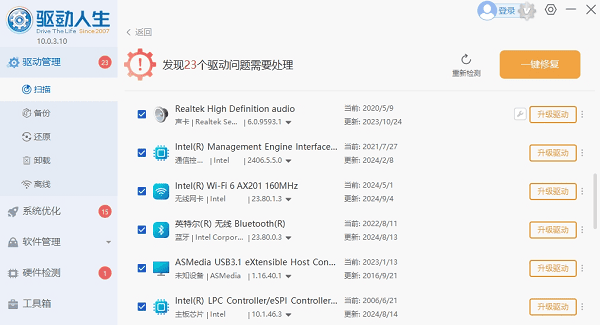
四、重启系统 WLAN 相关服务
Windows 中的某些后台服务异常也可能导致 WiFi 图标无法显示。重启关键网络服务有助于恢复功能:
按下 Win + R 键,打开“运行”窗口。
输入
services.msc,回车进入服务管理界面。找到名为“WLAN AutoConfig”的服务,右键选择“重新启动”。
完成重启后,返回桌面查看 WiFi 图标是否已恢复正常。
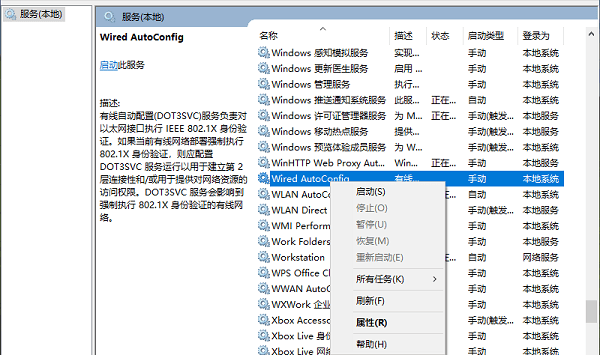
以上就是《电脑WiFi图标不见了怎么找?快速恢复方法》的详细内容,更多关于的资料请关注golang学习网公众号!
-
501 收藏
-
501 收藏
-
501 收藏
-
501 收藏
-
501 收藏
-
467 收藏
-
315 收藏
-
171 收藏
-
210 收藏
-
457 收藏
-
482 收藏
-
220 收藏
-
149 收藏
-
297 收藏
-
177 收藏
-
488 收藏
-
253 收藏
-

- 前端进阶之JavaScript设计模式
- 设计模式是开发人员在软件开发过程中面临一般问题时的解决方案,代表了最佳的实践。本课程的主打内容包括JS常见设计模式以及具体应用场景,打造一站式知识长龙服务,适合有JS基础的同学学习。
- 立即学习 543次学习
-

- GO语言核心编程课程
- 本课程采用真实案例,全面具体可落地,从理论到实践,一步一步将GO核心编程技术、编程思想、底层实现融会贯通,使学习者贴近时代脉搏,做IT互联网时代的弄潮儿。
- 立即学习 516次学习
-

- 简单聊聊mysql8与网络通信
- 如有问题加微信:Le-studyg;在课程中,我们将首先介绍MySQL8的新特性,包括性能优化、安全增强、新数据类型等,帮助学生快速熟悉MySQL8的最新功能。接着,我们将深入解析MySQL的网络通信机制,包括协议、连接管理、数据传输等,让
- 立即学习 500次学习
-

- JavaScript正则表达式基础与实战
- 在任何一门编程语言中,正则表达式,都是一项重要的知识,它提供了高效的字符串匹配与捕获机制,可以极大的简化程序设计。
- 立即学习 487次学习
-

- 从零制作响应式网站—Grid布局
- 本系列教程将展示从零制作一个假想的网络科技公司官网,分为导航,轮播,关于我们,成功案例,服务流程,团队介绍,数据部分,公司动态,底部信息等内容区块。网站整体采用CSSGrid布局,支持响应式,有流畅过渡和展现动画。
- 立即学习 485次学习
